Forfatter:
Sara Rhodes
Oprettelsesdato:
16 Februar 2021
Opdateringsdato:
1 Juli 2024
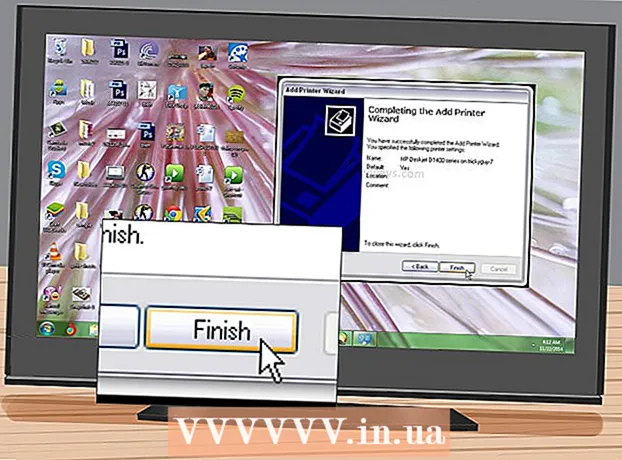
Indhold
- Trin
- Metode 1 af 3: Tilslutning af scanneren til netværket på Mac OS
- Metode 2 af 3: Tilslutning af scanneren til netværkscomputere på Mac OS X
- Metode 3 af 3: Konfiguration og tilføjelse af en scanner til en netværkscomputer i Windows 7 og Vista
- Tips
Vi viser dig, hvordan du tilslutter flere computere på et netværk til en scanner. Dette giver hver computer adgang til scanneren, så hvert scannet dokument eller foto vises på flere computere på samme tid. Hvis du ikke ønsker at købe en scanner til hver computer separat, er dette den mest egnede mulighed for dig. I denne artikel viser vi dig, hvordan du slutter scannere til Windows Vista, Windows 7 og Mac OS X ved hjælp af computere, der er tilsluttet et netværk.
Trin
Metode 1 af 3: Tilslutning af scanneren til netværket på Mac OS
 1 Åbn Apple -menuen, og vælg Systemindstillinger.
1 Åbn Apple -menuen, og vælg Systemindstillinger. 2 Åbn indstillingerne for deling på fanen Vis.
2 Åbn indstillingerne for deling på fanen Vis. 3 Marker feltet ud for Del denne scanner.
3 Marker feltet ud for Del denne scanner. 4 Vælg den nødvendige scanner fra listen.
4 Vælg den nødvendige scanner fra listen.
Metode 2 af 3: Tilslutning af scanneren til netværkscomputere på Mac OS X
 1 Åbn et billedredigeringsprogram eller et specielt program, der styrer en scanner eller printer.
1 Åbn et billedredigeringsprogram eller et specielt program, der styrer en scanner eller printer. 2 Vælg din scanner på listen, som er placeret i gruppen Delt i venstre rude.
2 Vælg din scanner på listen, som er placeret i gruppen Delt i venstre rude. 3 Åbn fanen Vis i mappen Programmer (ikonet er på skrivebordet).
3 Åbn fanen Vis i mappen Programmer (ikonet er på skrivebordet). 4 Vælg indstillingen Fil, derefter Import fra scanner, og vælg derefter Aktiver netværksenheder.
4 Vælg indstillingen Fil, derefter Import fra scanner, og vælg derefter Aktiver netværksenheder. 5 Vælg indstillingen Filer, klik på Importer fra scanner, vælg den scanner, du bruger.
5 Vælg indstillingen Filer, klik på Importer fra scanner, vælg den scanner, du bruger.
Metode 3 af 3: Konfiguration og tilføjelse af en scanner til en netværkscomputer i Windows 7 og Vista
 1 Åbn Start -menuen. Åbn Kontrolpanel.
1 Åbn Start -menuen. Åbn Kontrolpanel. - Vælg netværksindstillingen, hvis du bruger Windows Vista.
 2 Indtast ordet "netværk" i søgefeltet. Klik på fanen med titlen "Vis en liste over netværkscomputere og -enheder" i feltet Netværk og deling. Hvis du har Windows Vista, skal du springe dette trin over.
2 Indtast ordet "netværk" i søgefeltet. Klik på fanen med titlen "Vis en liste over netværkscomputere og -enheder" i feltet Netværk og deling. Hvis du har Windows Vista, skal du springe dette trin over.  3 Find scanneren på listen over enheder, højreklik på den, klik på knappen Installer.
3 Find scanneren på listen over enheder, højreklik på den, klik på knappen Installer. 4 Følg instruktionerne, der vises på skærmen.
4 Følg instruktionerne, der vises på skærmen.
Tips
- Hvis du ikke kan scanne et dokument i Mac OS X, skal du slukke for scanneren og derefter tænde det igen.
- Du kan bruge specielle programmer som RemoteScan eller SoftPerfect, som giver dig mulighed for at scanne dokumenter og fotos på flere computere, der er tilsluttet et netværk, uanset netværksfunktionerne i operativsystemet.



